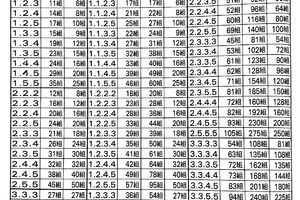隨著4G網絡的普及,家庭用戶使用WiFi網絡的需求越來越大,而一切家庭用戶,因為房屋結構的問題,需要串聯或並聯多台路由器。平時連接一台路由器還好說,有說明書照著弄,但如果是連接兩台路由器以上,就有些迷糊了,設置完之後不是網關衝突,要麼就是上不去網。本期文章就說說兩台路由器的連接,以及設置方法。

一、路由器的連接方式
在連接路由器之前,有必要先科普一下路由器的網絡埠用處。而光貓的網絡埠也與路由器類似,同樣有WAN埠和LAN埠之分,一般輸出的那根線路是LAN埠。如果第一台路由器的前端設備為光貓,那就要提前準備兩根網線,第一根網線的一端插在光貓的LAN埠上,另一端插在路由器的WAN埠上;如果需要在樓上和隔壁再橋接一台路由器,使用串聯方式的話,就使用第二根網線,一端插在路由器A的LAN埠上,另一端再插入路由器B的WAN埠上,這就完成了光貓、路由器A、路由器B的連接,可參照下圖進行連接。

二、設置路由器A的上網模式
前文中介紹了光貓與路由器A的連接方式,當我們連接完第一台路由器時,要先對第一台路由器進行設置。首先是找到路由器的默認網關和帳號、密碼,一般寫在路由器背面的標籤上。如下圖:

以水星MW325R路由器為例,在瀏覽器里輸入路由器A的默認網關,填入默認的用戶名和密碼,登錄路由器的管理介面。如下圖:
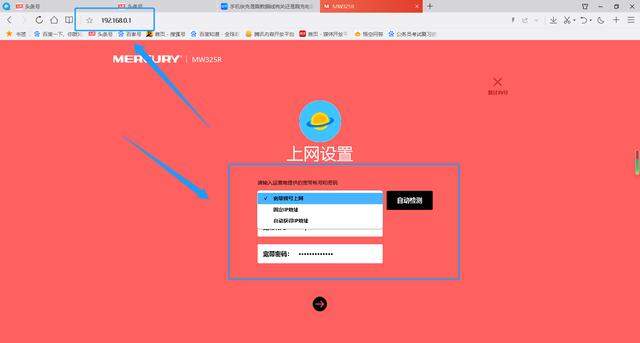
設置、填寫完畢後,點擊下一步進行WiFi網絡設置介面,按照自己的喜好填寫WiFi網絡和名稱,網絡名稱儘量使用英文或數字,有些特殊的上網設備無法識別中文名稱。如下圖:
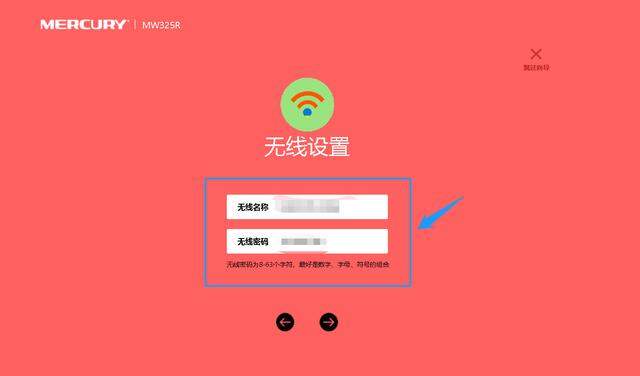
設置完畢後,點擊保存即可完成路由器A的設置。
三、設置路由器B的上網模式
還是以水星MW325R路由器為例,因為與路由器A是相同型號的,兩台路由器的默認網關是衝突的,所以在設置路由器B的時候,要拔掉所有的網線,然後使用一根網線將路由器B與電腦單獨連接。這根網線的一端插在路由器B的LAN埠上,另一端連接到電腦的網絡埠上。
不過這裡需要注意的是,路由器B的上網模式不能使用寬頻撥號上網模式,要選擇「自動獲取IP」模式。如下圖:
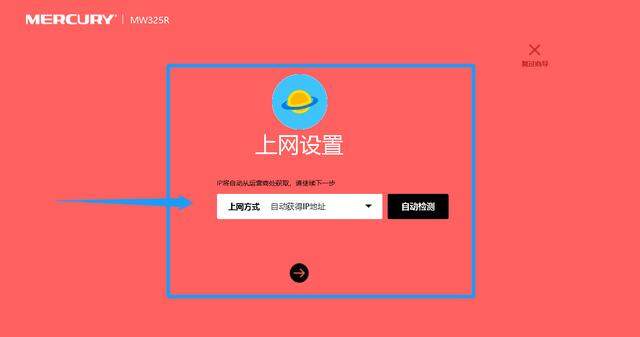
然後點擊下一步,設置路由器B的WiFi網絡,需要注意的是路由器的網絡名稱儘量不要與路由器A的網絡名稱相同。如下圖:
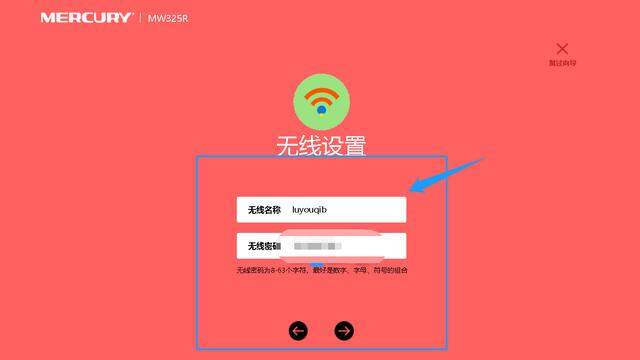
設置完WiFi網絡後,點擊下一步,保存退出即可,這樣就完成了兩台路由器的基本設置。
四、修改默認網關
前兩個步驟完成了路由器串聯的基本設置,但兩台路由器的默認網關是相同的,在使用的時候一定會存在衝突的情況,所以我們必須要修改其中一台路由器的默認網關。設置完路由器B的上網模式和無線網絡以後,點擊路由器介面右上角的高級設置,然後再找到LAN埠設置選項,如果另外一台路由器的默認網關為192.168.0.1,那麼這台路由器的默認網關就改成與它不同的即可,比如192.168.0.2或者192.168.10.1,這個根據自己的喜好修改即可。如下圖:
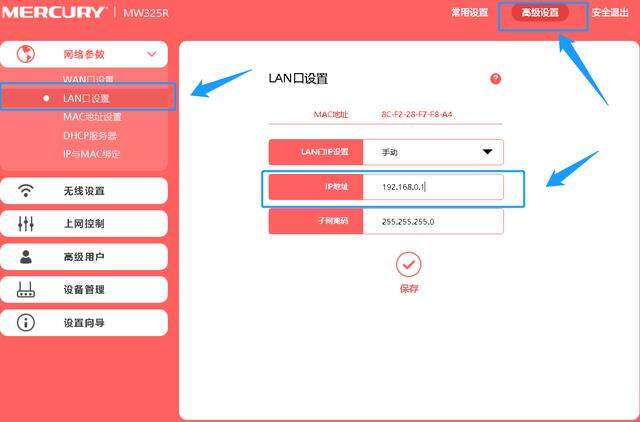
修改完畢後直接點擊保存即可。
五、連接路由器
前文中已經介紹了路由器的連接方法,在設置完網絡之後,使用第一個網線連接光貓與路由器A,然後再使用第二根網線連接路由器A和路由器B,最後再使用第三根網線連接路由器B和電腦,然後這台電腦就可以正常上網了。如下圖:

如果需要連接三台或四台路由器,設置方法也是類似的,第一台路由器使用寬頻撥號上網模式,第二台、第三台路由器都是用自動獲取IP模式聯網即可。但需要注意的是,這幾台路由器的的默認網關不能相同,而且必須都開啟了DHCP自動分配IP功能才可以。